Migrasi WooCommerce ke Shopify dengan 3 Cara Mudah dan Sederhana
Diterbitkan: 2022-02-12Menurut BuiltWith, WooCommerce mendominasi industri eCommerce dengan distribusi penggunaan 27%.
Namun, tren Google menunjukkan bahwa Shopify mendapatkan lebih banyak perhatian daripada WooCommerce dalam 12 bulan terakhir. Ini tidak membuat Anda bingung karena Shopify menawarkan banyak keunggulan dibandingkan WooCommerce, termasuk tema dan checkout yang dioptimalkan untuk konversi.
Itulah sebabnya semakin banyak pemilik situs eCommerce yang mem-platform ulang toko WooCommerce mereka ke Shopify.
Jika Anda termasuk orang yang akan memigrasi WooCommerce ke Shopify, tutorial ini akan menjadi semua yang Anda butuhkan!
3 cara sederhana untuk memigrasi WooCommerce ke Shopify serta tips migrasi praktis akan disajikan di bawah ini!
- Daftar Periksa Migrasi WooCommerce ke Shopify
- Cara Memigrasi WooCommerce ke Shopify
- #1. Migrasi WooCommerce ke Shopify Secara Manual
- #2. Gunakan Aplikasi Migrasi
- #3. Pekerjakan Ahli Migrasi
Daftar Periksa Migrasi WooCommerce ke Shopify
Untuk kelancaran migrasi, Anda harus mempertimbangkan poin-poin ini dengan serius:
- Cadangkan database toko WooCommerce Anda sebelum migrasi. Ini akan membantu Anda menyimpan semua data penting jika terjadi kesalahan selama proses migrasi.
Di dasbor WordPress Anda, buka Alat > Ekspor .
Pilih konten yang Anda inginkan untuk mengekspornya ke file XML.
Klik "Unduh File Ekspor" untuk mengunduh file XML dan menyimpannya.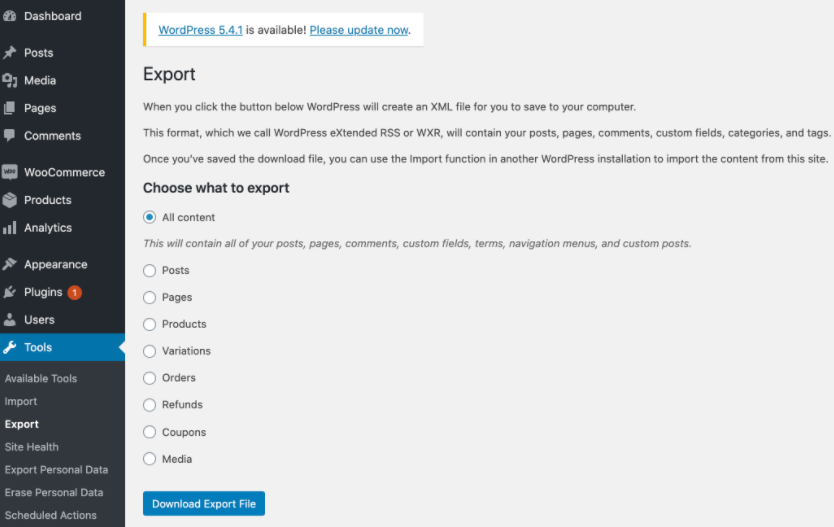
- Pastikan Anda mengekspor varian produk dengan produk Anda. Ingatlah untuk memilih produk dan varian produk sebagai file XML saat mengekspor data. Jika tidak, Anda harus menghabiskan banyak waktu dan upaya untuk membuatnya kembali di toko baru.
- Siapkan pengalihan 301 untuk mempertahankan peringkat SEO. Ini wajib terutama ketika Anda secara manual memigrasi WooCommerce ke Shopify. Dengan demikian, semua upaya SEO yang Anda lakukan selama bertahun-tahun tidak akan sia-sia.
- Jangan lupa untuk memigrasikan kata sandi pengguna. Ekspor data pengguna membantu menyimpan detail akun pengguna dan kata sandi. Anda tidak ingin membuat pelanggan Anda frustrasi dengan meminta mereka untuk membuat akun dan kata sandi baru lagi, bukan?
Setelah Anda mencatat poin-poin ini, teruslah membaca untuk menemukan 3 cara sederhana untuk memigrasi WooCommerce ke Shopify.
Cara Memigrasi WooCommerce ke Shopify
Ada 3 pendekatan umum untuk memigrasi WooCommerce ke Shopify: memigrasikan data secara manual, menggunakan alat migrasi, dan mempekerjakan pakar migrasi. Kami akan memandu Anda melaluinya satu per satu secara mendetail.
#1. Migrasi WooCommerce ke Shopify Secara Manual
Keuntungan dari metode ini adalah cukup mudah dan hemat biaya. Ikuti 2 langkah di bawah ini untuk memigrasikan WooCommerce ke Shopify secara manual:
Langkah 1: Ekspor Data Dari WooCommerce
- Di dasbor WordPress Anda, buka WooCommerce >Produk > Ekspor .
- Pilih jenis dan kategori produk tertentu yang ingin Anda migrasikan. Atau, biarkan bidang ini kosong jika Anda ingin memindahkan semua data Anda.
- Klik tombol Hasilkan CSV .
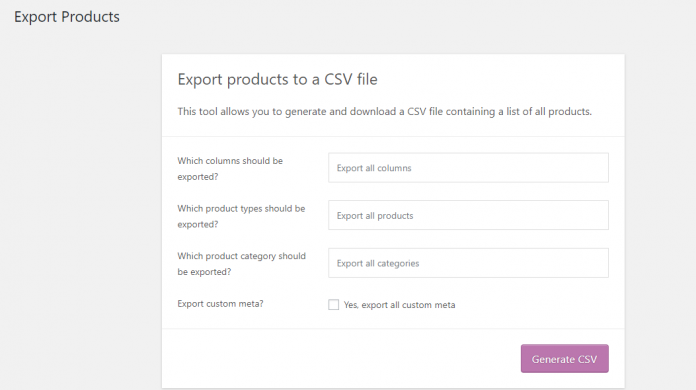
Langkah 2: Impor Produk Ke Shopify
- Di panel admin Shopify Anda, di bawah bagian Produk, klik Semua Produk > Impor .

- Unggah file CSV yang baru saja Anda unduh dari WooCommerce dan tekan Mulai Impor .
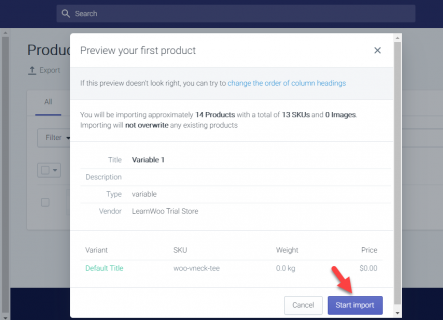
Pengimpor Shopify perlu beberapa saat untuk menambahkan produk dari file CSV ke toko online Anda. Setelah selesai, semua produk WooCommerce Anda akan terdaftar di toko Shopify Anda.
Anda dapat mengikuti proses yang sama untuk mengimpor data pelanggan dan pesanan Anda.
Beberapa Kelemahan Migrasi Data Manual
- Saat mengimpor produk secara manual, gambar produk tidak akan disertakan dalam proses. Ini berarti Anda perlu menambahkannya nanti, yang membutuhkan waktu dan usaha ekstra.
- Untuk produk digital, Anda mungkin perlu menginstal aplikasi Shopify yang mendukung fitur unduhan digital. Ini karena semua produk digital ditandai "tidak diterbitkan" dalam file CSV.
- Produk yang dibundel di WooCommerce tidak akan diimpor sebagai "bundel". Setelah beralih ke Shopify, Anda harus membuat produk yang dibundel secara manual dari awal lagi.
- Proses migrasi manual akan kehilangan beberapa produk atau data pelanggan.
#2. Gunakan Aplikasi Migrasi
Menggunakan alat impor memberi Anda kontrol penuh atas proses migrasi WooCommerce ke Shopify. Sebagai imbalannya, Anda akan dikenakan biaya sejumlah uang.

Dalam tutorial ini, kami menggunakan Litextension. Dengan peringkat keseluruhan 4,7/5, solusi lengkap ini mengklaim dapat membantu Anda memigrasikan WooCommerce ke Shopify secara otomatis, akurat, dan aman.
Sebelum kita menyelami detailnya, pastikan Anda memiliki akun LitExtension. Jika belum, ayo daftar di sini. Berikut adalah 3 langkah bebas kode untuk memigrasi WooCommerce ke Shopify dengan Litextension.
Siapkan WooCommerce sebagai Keranjang Sumber Anda
- Setelah Anda masuk ke akun LitExtension Anda, klik “Buat migrasi baru.” Tampilan layar baru memungkinkan Anda mengatur Sumber dan Keranjang Target Anda.
- Di menu tarik-turun, pilih WooCommerce sebagai Keranjang Sumber Anda. Masukkan URL toko Anda.
- Selanjutnya, unduh file “ le_connector ” dalam format file zip berdasarkan instruksi yang diberikan. File tersebut membantu menghubungkan database WooCommerce dengan Aplikasi LitExtension.
- Unggah folder Konektor yang baru saja Anda unduh ke folder root WooCommerce di server Anda. Pesan "Koneksi berhasil dipasang" akan muncul setelah proses pengunggahan selesai. "
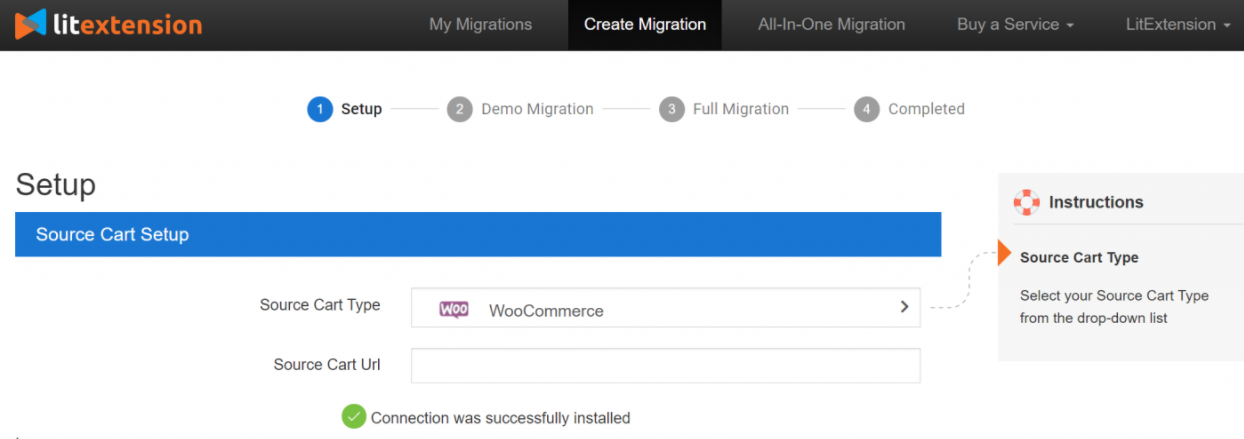
Siapkan Shopify sebagai Keranjang Target Anda
- Pilih Shopify sebagai keranjang target Anda dari dropdown.
- Masukkan URL toko Shopify Anda
- Isi kata sandi API Toko Shopify Anda.
- Tekan "Selanjutnya: Konfigurasikan Migrasi Anda" untuk pindah ke tahap berikutnya
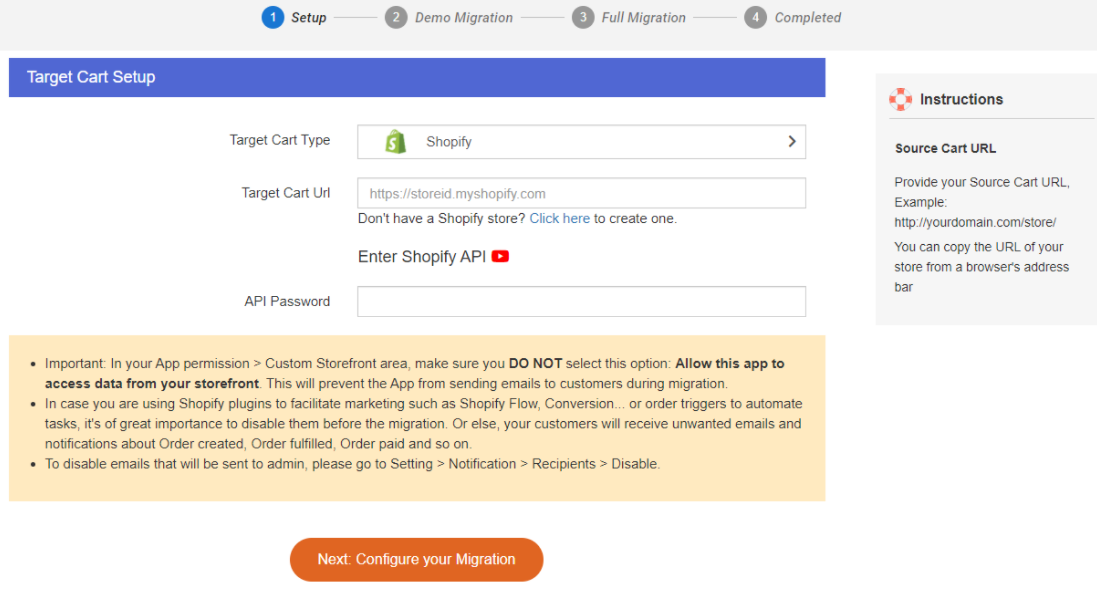
Jika Anda tidak tahu cara mendapatkan kata sandi API Shopify, lihat panduan kami tentang cara memigrasi Shopify ke WooCommerce. Proses menghasilkan kunci API adalah sama.
Konfigurasikan Data untuk Memigrasi WooCommerce ke Shopify
Litextension memungkinkan Anda untuk memigrasikan produk, pelanggan, halaman, posting blog, dan kupon. Periksa setiap opsi atau klik "Pilih semua" jika Anda ingin memigrasikan semuanya. 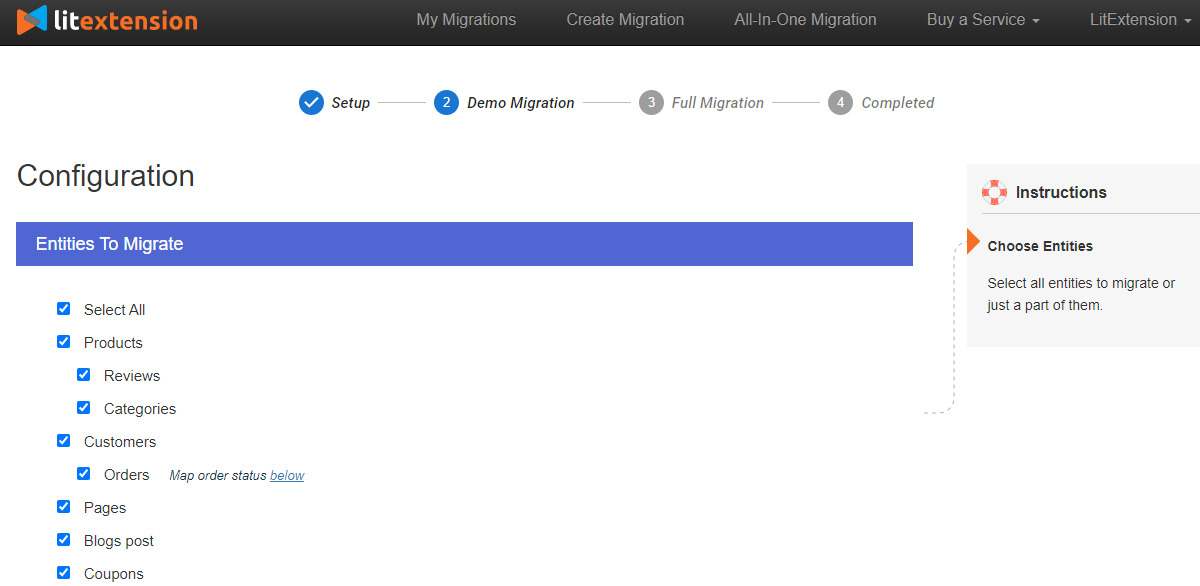
Alat ini juga menawarkan beberapa opsi tambahan seperti:
- Hapus data saat ini di Target Store sebelum Migrasi : hapus data yang ada yang telah Anda pilih di atas di Target Store Anda (jika ada) untuk menghindari duplikasi data.
- Buat pengalihan 301 di Toko Target Anda setelah migrasi: Semua URL toko WooCommerce lama Anda akan dialihkan ke halaman yang sesuai di situs Shopify baru Anda.
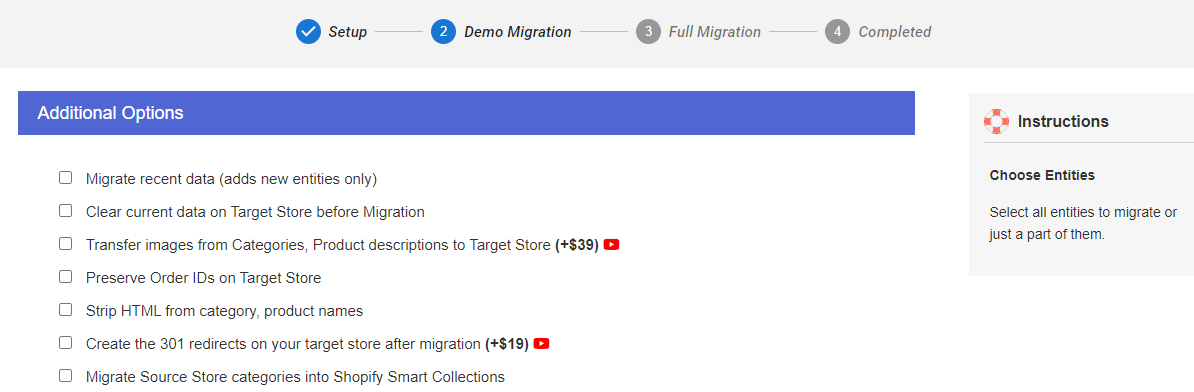
Last but not least, Anda perlu memetakan bahasa dan status pesanan Anda. Ini akan memastikan semuanya akan ditampilkan secara bersamaan di toko Shopify baru Anda. 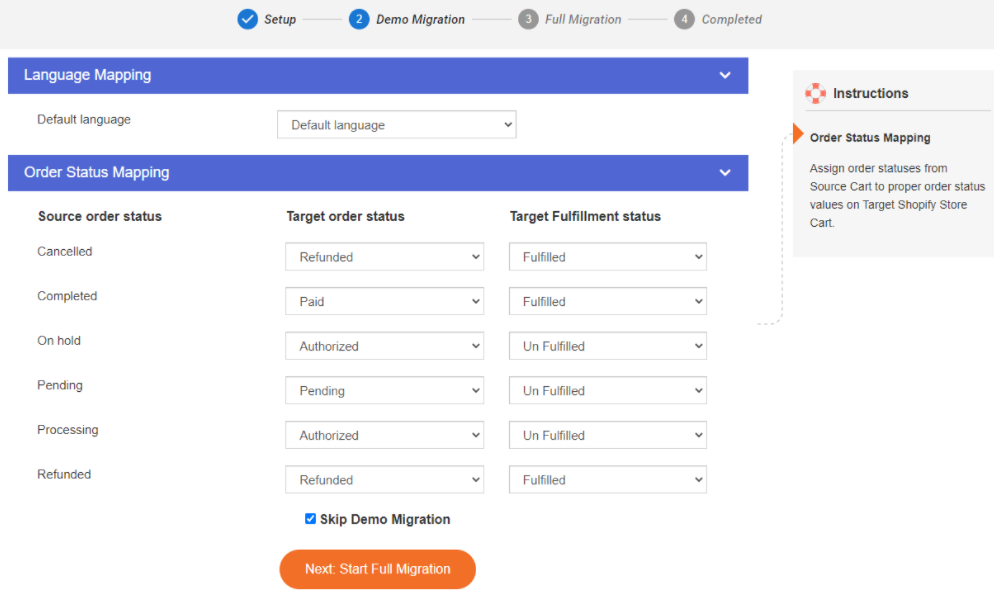
Sekarang Anda siap untuk menjalankan migrasi. Klik "Berikutnya: Mulai Migrasi Penuh" untuk melanjutkan ke langkah berikutnya.
Jalankan Migrasi Penuh
Kami menyarankan Anda melakukan migrasi demo terlebih dahulu untuk melihat cara kerja alat ini. Setelah itu, Anda dapat menjalankan yang sebenarnya.
Migrasi penuh akan berlangsung mulus di server. Itu sebabnya Anda bahkan dapat mematikan PC saat mentransfer data. Aplikasi akan memberi tahu Anda melalui email segera setelah proses selesai. 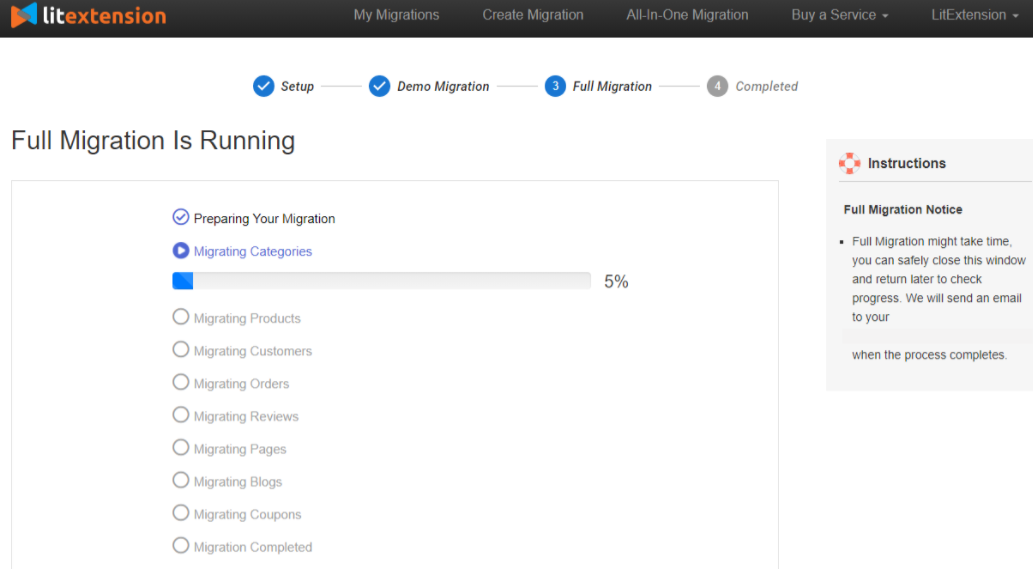
Itu dia! Proses peralihan dari WooCommerce ke Shopify telah berakhir.
#3. Pekerjakan Ahli Migrasi
Jika Anda memiliki uang dan ingin migrasi bebas pikiran, biarkan spesialis migrasi Shopify menangani pekerjaan untuk Anda! Pendekatan ini memungkinkan Anda memigrasi WooCommerce ke Shopify dengan aman tanpa melibatkan bolak-balik.
Selain mengekspor/mengimpor data Anda, pakar migrasi akan membantu Anda menyiapkan pengalihan SEO, mempertahankan toko baru Anda, dan banyak lagi. Tergantung pada kebutuhan spesifik Anda, layanan mereka akan berkisar dari $500-$2000 per proyek.
Siap untuk Memigrasi WooCommerce ke Shopify?
Kami telah memandu Anda melalui 3 cara sederhana untuk mengalihkan toko WooCommerce Anda ke Shopify. Bergantung pada anggaran Anda, Anda dapat memilih untuk memigrasikan WooCommerce ke Shopify secara manual, menggunakan alat migrasi, atau mempekerjakan pakar migrasi Shopify.
Kami juga telah mengajukan beberapa daftar periksa migrasi yang harus Anda perhatikan saat mengimpor/mengekspor data yang dimigrasikan.
Jika Anda memiliki pertanyaan atau terjebak pada langkah apa pun di atas, jangan ragu untuk menulis di bagian komentar untuk memberi tahu kami.
